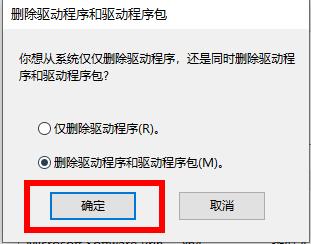打印机驱动怎么卸载干净
打印机驱动是针对打印机运行的程序,在用户更换或者升级打印机后,建议把旧的打印机驱动进行卸载以免影响兼容,那么要怎么卸载才能干净呢?来看小编分享的操作方法吧。
打印机驱动怎么卸载干净
1、点击左下角开始,选择windows系统打开里面的“控制面板”。
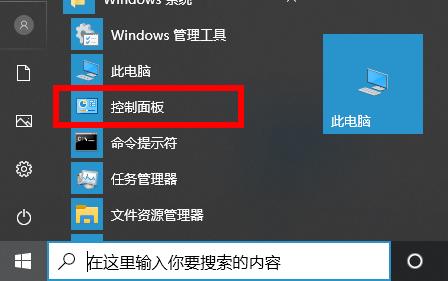
2、随后在控制面板中点击“设备和打印机”。
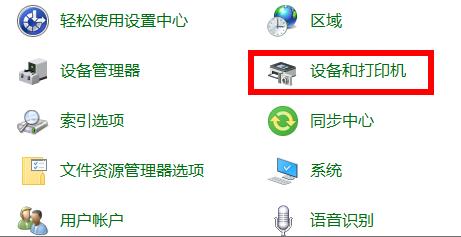
3、右击不要的打印机驱动选择“删除设备”。
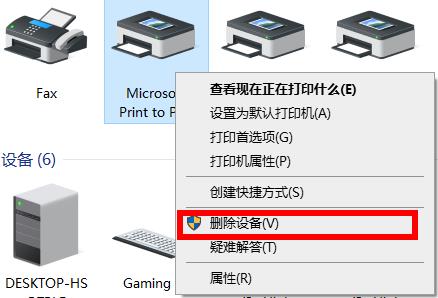
4、在弹出的确认框中点击“是”进行删除。
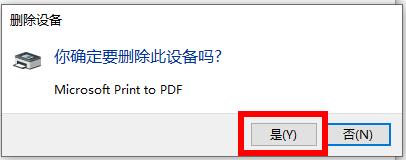
5、删除后必须将USB连接线断开,然后重启电脑之后不要进行打印操作。
6、然后再次进入设备和打印机,选择设备点击上方的“打印服务器属性”。
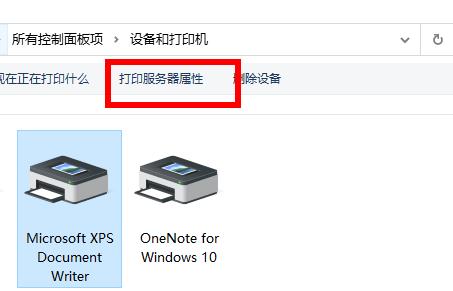
7、选择之前的全部打印机型号,点击“删除”。
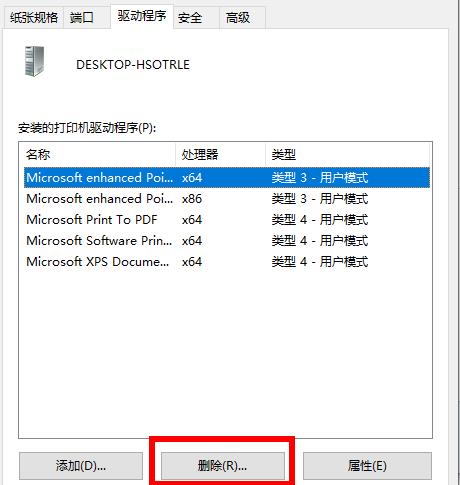
8、最后勾选“删除驱动程序和驱动程序包”点击确定即可。